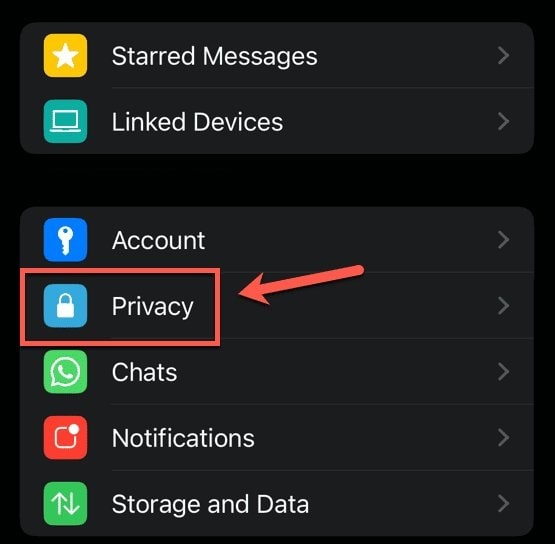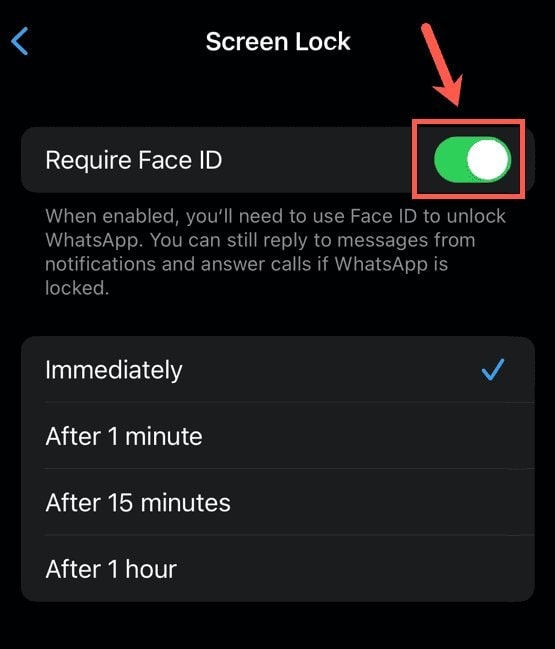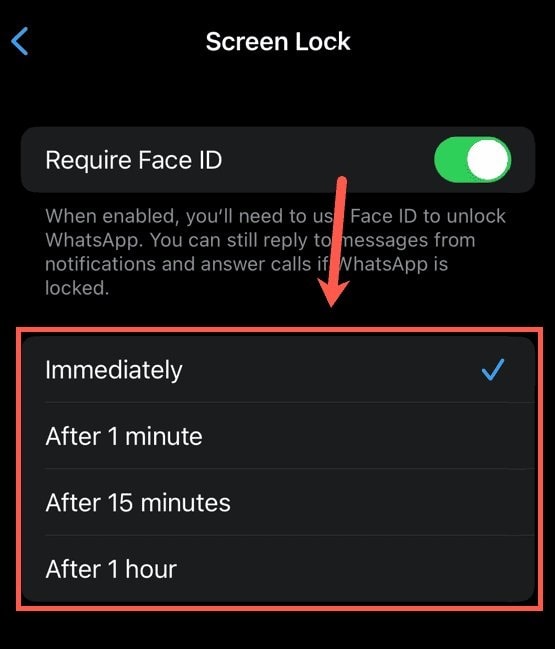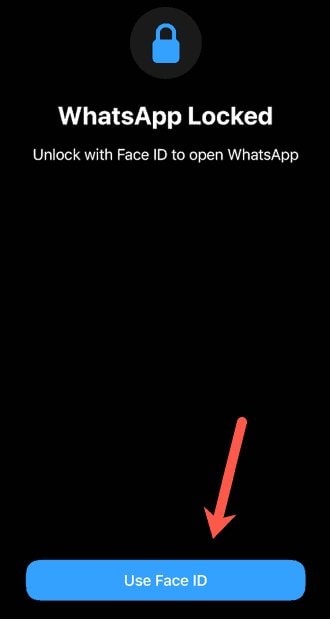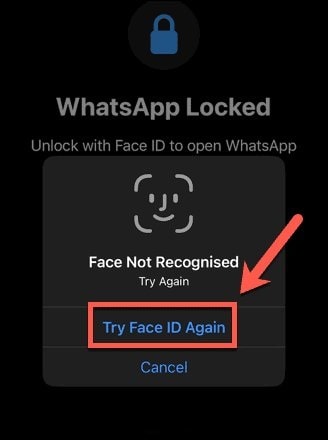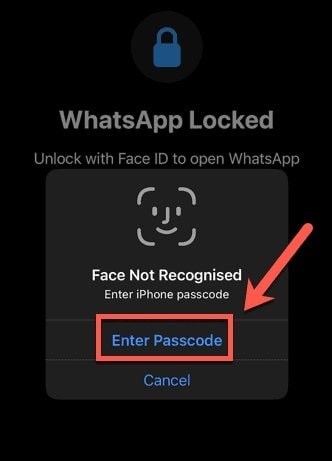چگونه واتساپ را با فیس آیدی در آیفون ایمن کنیم؟

واتساپ یکی از محبوب ترین اپلیکیشن های پیام رسان در جهان است. از رمزگذاری سرتاسر استفاده میکند تا پیامهای شما هنگام ارسال از یک تلفن به تلفن دیگر از چشمان کنجکاو در امان بماند.
با این حال، یک نقص آشکار در این سیستم وجود دارد. پیامهای شما وقتی روی تلفن شما هستند رمزگذاری نمیشوند—در غیر این صورت نمیتوانید آنها را بخوانید. این بدان معناست که هر کسی می تواند تلفن شما را بردارد، واتساپ را باز کند و پیام های شما را بخواند.
خوشبختانه، واتساپ راهی برای محافظت در برابر این مشکل در صورتی که کاربر آیفون هستید، دارد. امکان استفاده از قابلیت Screen Lock در واتساپ برای قفل کردن برنامه وجود دارد. برای باز کردن مجدد آن برای خواندن یا ارسال پیام، باید با استفاده از Face ID (یا Touch ID در آیفون های قدیمی تر) قفل WhatsApp را باز کنید.
اگر میخواهید پیامهای واتساپ خود را محافظت کنید، در اینجا نحوه ایمنسازی واتساپ با Face ID در آیفون آورده شده است.
نحوه فعال کردن واتساپ Face ID در آیفون
برای استفاده از Face ID برای ایمن سازی واتساپ، باید آن را از قبل در آیفون خود تنظیم کرده باشید. در اولین راهاندازی آیفون جدید، از شما خواسته میشود که Face ID را روی مدلهای سازگار تنظیم کنید. با این حال، اگر این مورد را رد کردید، میتوانید Face ID را در هر زمان از طریق برنامه تنظیمات تنظیم کنید.
پس از تنظیم Face ID، می توانید از آن برای ایمن سازی واتساپ استفاده کنید.
برای ایمن سازی واتساپ با Face ID در آیفون:
- WhatsApp را راه اندازی کنید.
- روی تب تنظیمات در پایین صفحه ضربه بزنید.
- Privacy را انتخاب کنید.
- به پایین صفحه بروید و روی قفل صفحه ضربه بزنید.
- Require Face ID را روشن کنید.
- انتخاب کنید واتساپ چه مدت منتظر بماند تا دوباره قفل آن را باز کند.
- برای امنیت بیشتر، بلافاصله گزینه فوری را انتخاب کنید که هر بار که واتساپ را باز می کنید، از Face ID استفاده کنید تا قفل آن را باز کنید.
- برای راحتی بیشتر، بعد از 1 ساعت را انتخاب کنید که تا یک ساعت پس از باز کردن قفل واتساپ نیازی به Face ID ندارد، مهم نیست چند بار برنامه را باز و بسته می کنید.
- برای غیرفعال کردن WhatsApp Face ID، مراحل 1-4 را تکرار کنید و Require Face ID را خاموش کنید.
نحوه استفاده از Face ID برای باز کردن قفل واتساپ
هنگامی که Face ID را در واتساپ فعال کردید، باز کردن قفل واتساپ تنها با نگاه کردن به آیفون خود سریع و آسان است.
برای استفاده از Face ID برای باز کردن قفل واتساپ:
- واتساپ را باز کنید.
- اگر مستقیماً به آیفون خود نگاه می کنید، Face ID باید چهره شما را تشخیص دهد و قفل برنامه پس از چند لحظه باز می شود.
- همچنین اگر این اتفاق نیفتاد، روی Use Face ID ضربه بزنید و مطمئن شوید که مستقیماً به آیفون خود نگاه می کنید.
- سپس اگر به هر دلیلی صورت شما شناسایی نشد، روی گزینه Try Face ID Again ضربه بزنید و مطمئن شوید که مستقیماً به آیفون خود نگاه می کنید.
- اگر برای بار دوم چهره شما شناسایی نشد، روی Enter Passcode ضربه بزنید.
- برای باز کردن قفل واتساپ رمز عبور آیفون خود را وارد کنید.
- حتی زمانی که واتساپ قفل است، همچنان میتوانید بدون استفاده از Face ID مستقیماً از طریق اعلانها به پیامها پاسخ دهید. اگر تماس واتساپی دریافت کردید، میتوانید بدون نیاز به باز کردن قفل واتساپ با Face ID به آن پاسخ دهید.
- بسته به تنظیمات مدت زمانی که از آن استفاده می کنید، باید از Face ID برای باز کردن قفل آیفون خود در هر جایی از هر زمانی که آن را باز می کنید تا هر ساعت یک بار استفاده کنید.
نحوه قفل کردن واتساپ با رمز عبور
اگر Face ID را در واتساپ فعال کنید، اما سپس آن را در تنظیمات غیرفعال کنید، واتساپ مجبور می شود به جای آن از رمز عبور آیفون شما استفاده کند.
برای قفل کردن واتساپ با رمز عبور:
- از مراحل بالا برای فعال کردن WhatsApp Face ID در آیفون خود استفاده کنید.
- تنظیمات را باز کنید.
- به پایین بروید و Face ID & Passcode را انتخاب کنید.
- برای دسترسی به تنظیمات رمز عبور خود را وارد کنید.
- در بخش Use Face ID For، روی سایر برنامهها ضربه بزنید.
- واتساپ را خاموش کنید.
- اکنون هنگامی که واتساپ را باز می کنید، به جای استفاده از Face ID، بلافاصله رمز عبور آیفون شما را می خواهد.
- برای فعال کردن مجدد Face ID برای واتساپ، مراحل 1-5 را تکرار کنید و واتساپ را دوباره روشن کنید.